用鸿蒙系统跑hello world
本文共 781 字,大约阅读时间需要 2 分钟。
最近华为的鸿蒙系统出现了并且上了热搜,我相信华为用户迫不及待的想体验一把了吧。毕竟期待了很久,下面我们来用鸿蒙系统跑hello world。
第一步:下载并安装 HUAWEI DevEco Studiohttps://developer.harmonyos.com/cn/develop/deveco-studio
安装教程:
https://harmonyos.51cto.com/posts/3784
作为一个小萌新,第一次使用这个软件,有很多地方并不了解,前面安装和设置碰了很多次壁,卸载重装很多次,然后我选择在网上查阅资料。幸运的是网上有很多好心的开发者愿意分享他们的经验。
第二步:新建项目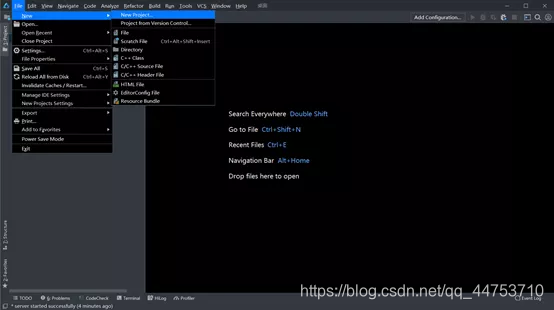 我选择模拟机的是手机 P40,选完点击 Next。
我选择模拟机的是手机 P40,选完点击 Next。 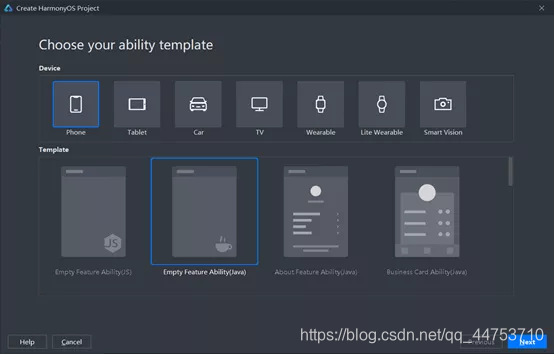 然后是设置项目名字,文件名字,项目存放路径(显示 helloworld2 是因为我之前创建过一个同名的项目),设置完后点击 Finish。
然后是设置项目名字,文件名字,项目存放路径(显示 helloworld2 是因为我之前创建过一个同名的项目),设置完后点击 Finish。 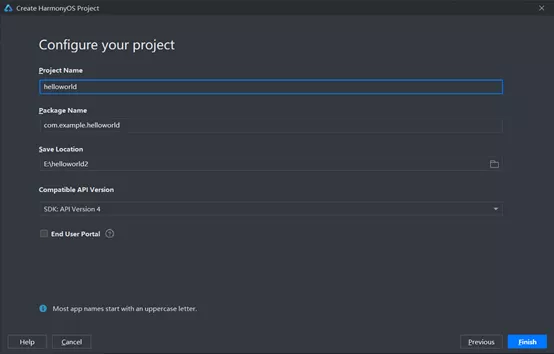 这里要等一小会,等项目创建完会出现如下图就是创建成功了!
这里要等一小会,等项目创建完会出现如下图就是创建成功了! 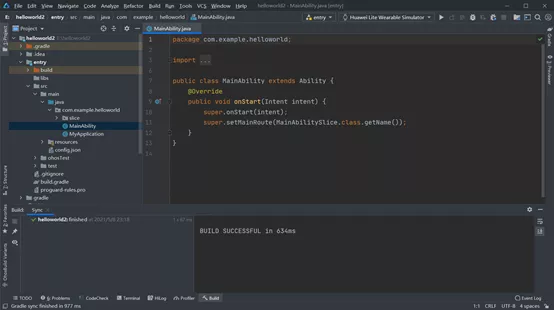 第三步:打开模拟机并运行程序
第三步:打开模拟机并运行程序 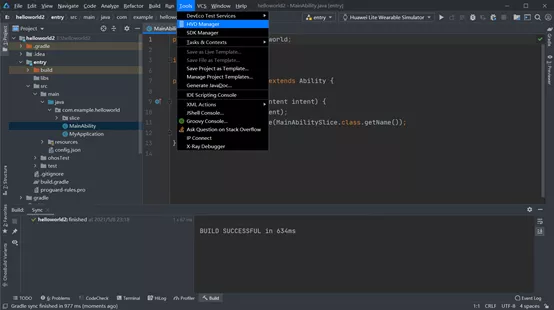 点击 HVD Manager,会出现如下图:
点击 HVD Manager,会出现如下图: 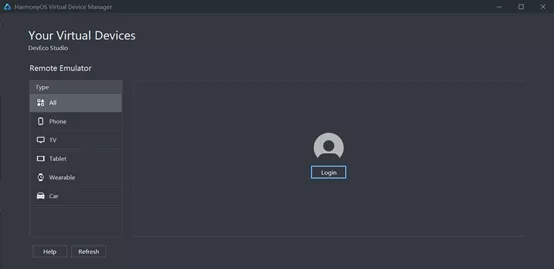 点击 Login 进入华为官方注册登录并申请模拟机的使用(出现下图是因为我已经注册了)注册很快申请也很快就通过了。
点击 Login 进入华为官方注册登录并申请模拟机的使用(出现下图是因为我已经注册了)注册很快申请也很快就通过了。 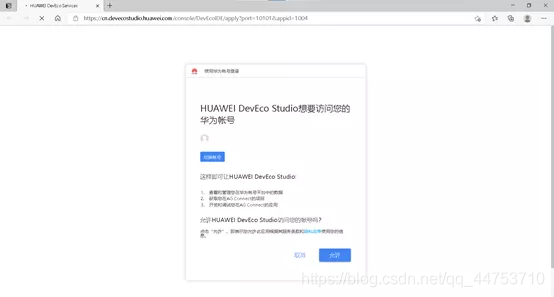 登录成功后会出现如下图,然后可以返回到程序。
登录成功后会出现如下图,然后可以返回到程序。 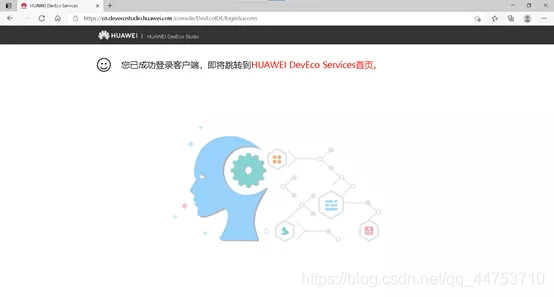 回到程序这边的页面就如下图所示,选择 phone。
回到程序这边的页面就如下图所示,选择 phone。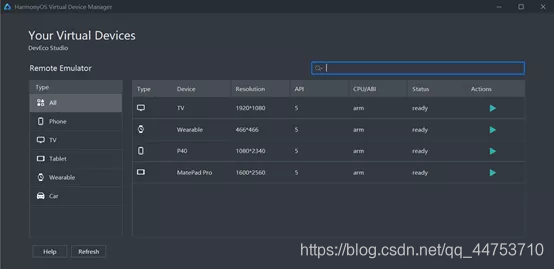 按下这个绿色的三角形开始运行模拟机。
按下这个绿色的三角形开始运行模拟机。 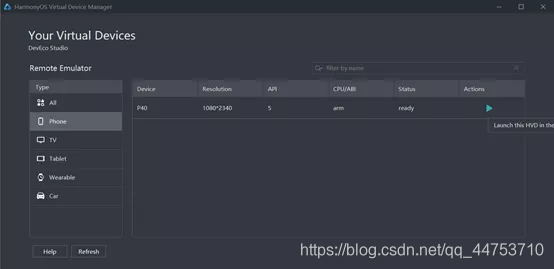 稍等一会就会出现模拟机了,然后点击 P40 字体正上方的白色三角形开始运行程序。
稍等一会就会出现模拟机了,然后点击 P40 字体正上方的白色三角形开始运行程序。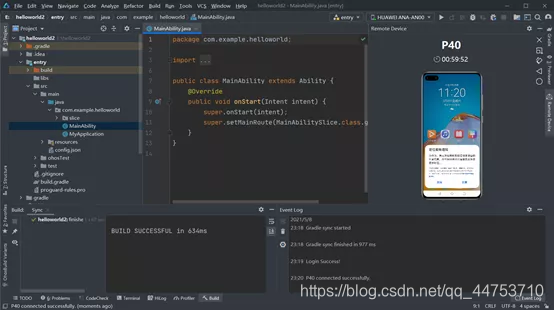 运行结果如下图。(最 NB 的程序就已经运行出来了)
运行结果如下图。(最 NB 的程序就已经运行出来了) 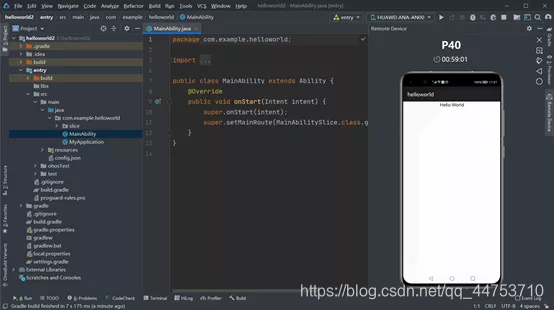 然后点击模拟机右边的三角形(或者模拟机屏幕下方的三角形)返回到模拟机桌面,可以看到所下图所示我们的程序在模拟机是一个 app 一样放在模拟机桌面。
然后点击模拟机右边的三角形(或者模拟机屏幕下方的三角形)返回到模拟机桌面,可以看到所下图所示我们的程序在模拟机是一个 app 一样放在模拟机桌面。 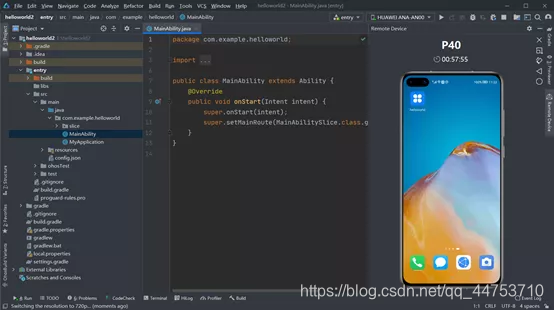 作为一个新兴的系统,希望以后会多多尝试下这个开发软件其他方面的东西,欢迎大家一起交流学习,谢谢!
作为一个新兴的系统,希望以后会多多尝试下这个开发软件其他方面的东西,欢迎大家一起交流学习,谢谢! 转载地址:http://dbtzi.baihongyu.com/
你可能感兴趣的文章
Redis之RDB和AOF持久化
查看>>
Redis之RDB和AOF持久化
查看>>
Servlet3.0
查看>>
Servlet3.0
查看>>
Servlet3.0
查看>>
Spring IOC容器
查看>>
SQL 语句的解析过程
查看>>
SQL 语句的解析过程
查看>>
SQL 语句的解析过程
查看>>
Java类文件结构
查看>>
Java类文件结构
查看>>
使用注解生成代码
查看>>
使用注解生成代码
查看>>
使用注解生成代码
查看>>
奇妙的JavaScript函数
查看>>
奇妙的JavaScript函数
查看>>
奇妙的JavaScript函数
查看>>
题目:企业SQL面试复习与测试
查看>>
图片的三级缓存机制
查看>>
自定义标签库(Tag library)
查看>>